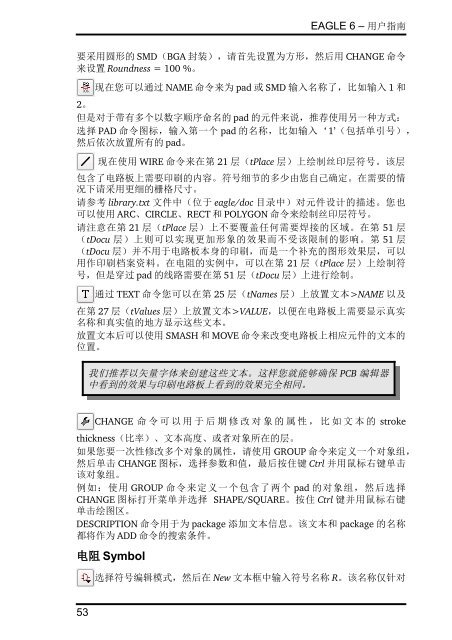EAGLE - Cadsoft
EAGLE - Cadsoft
EAGLE - Cadsoft
You also want an ePaper? Increase the reach of your titles
YUMPU automatically turns print PDFs into web optimized ePapers that Google loves.
<strong>EAGLE</strong> 6 – 用户指南<br />
要采用圆形的 SMD(BGA 封装),请首先设置为方形,然后用 CHANGE 命令<br />
来设置 Roundness = 100 %。<br />
现在您可以通过 NAME 命令来为 pad 或 SMD 输入名称了,比如输入 1 和<br />
2。<br />
但是对于带有多个以数字顺序命名的 pad 的元件来说,推荐使用另一种方式:<br />
选择 PAD 命令图标,输入第一个 pad 的名称,比如输入‘1’(包括单引号),<br />
然后依次放置所有的 pad。<br />
现在使用 WIRE 命令来在第 21 层(tPlace 层)上绘制丝印层符号。该层<br />
包含了电路板上需要印刷的内容。符号细节的多少由您自己确定。在需要的情<br />
况下请采用更细的栅格尺寸。<br />
请参考 library.txt 文件中(位于 eagle/doc 目录中)对元件设计的描述。您也<br />
可以使用 ARC、CIRCLE、RECT 和 POLYGON 命令来绘制丝印层符号。<br />
请注意在第 21 层(tPlace 层)上不要覆盖任何需要焊接的区域。在第 51 层<br />
(tDocu 层)上则可以实现更加形象的效果而不受该限制的影响。第 51 层<br />
(tDocu 层)并不用于电路板本身的印刷,而是一个补充的图形效果层,可以<br />
用作印刷档案资料。在电阻的实例中,可以在第 21 层(tPlace 层)上绘制符<br />
号,但是穿过 pad 的线路需要在第 51 层(tDocu 层)上进行绘制。<br />
通过 TEXT 命令您可以在第 25 层(tNames 层)上放置文本>NAME 以及<br />
在第 27 层(tValues 层)上放置文本>VALUE,以便在电路板上需要显示真实<br />
名称和真实值的地方显示这些文本。<br />
放置文本后可以使用 SMASH 和 MOVE 命令来改变电路板上相应元件的文本的<br />
位置。<br />
我们推荐以矢量字体来创建这些文本。这样您就能够确保 PCB 编辑器<br />
中看到的效果与印刷电路板上看到的效果完全相同。<br />
CHANGE 命 令 可 以 用 于 后 期 修 改 对 象 的 属 性 , 比 如 文 本 的 stroke<br />
thickness(比率)、文本高度、或者对象所在的层。<br />
如果您要一次性修改多个对象的属性,请使用 GROUP 命令来定义一个对象组,<br />
然后单击 CHANGE 图标,选择参数和值,最后按住键 Ctrl 并用鼠标右键单击<br />
该对象组。<br />
例如:使用 GROUP 命令来定义一个包含了两个 pad 的对象组,然后选择<br />
CHANGE 图标打开菜单并选择 SHAPE/SQUARE。按住 Ctrl 键并用鼠标右键<br />
单击绘图区。<br />
DESCRIPTION 命令用于为 package 添加文本信息。该文本和 package 的名称<br />
都将作为 ADD 命令的搜索条件。<br />
电阻 Symbol<br />
53<br />
选择符号编辑模式,然后在 New 文本框中输入符号名称 R。该名称仅针对